Hogyan integrálható a gravitációs formák ... bármit keresztül zapier
Mindenki valószínűleg ismert bővítmény Gravity formák, amely lehetővé teszi, hogy hozzon létre a különböző típusú kontakt és nem csak formákat. Alapértelmezésben Gravity formák integrált szolgáltatások széles skáláját, de az utóbbi időben nőtt a listán, hogy 200+ keresztül könnyen integrálható automatizálási eszköz - Zapier webalkalmazás. Most lesz képes integrálni űrlapok WordPress szolgáltatások, mint a Salesforce, a Google Táblázat, Toronyház, Basecamp, Google Naptár, és még sokan mások.
Állítsa Zapier Add-on a Gravity Forms
Feltételezzük, hogy már van Gravity Forms webhelyen WordPress. Ha még nem telepítette Gravity Forms, akkor
kap itt.
Vedd meg a szükséges adatokat és menj a beállítások Zapier add-on. A WordPress adminisztrációs panel megy a Forms »bővítmények.
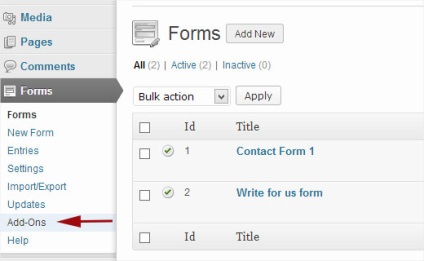
Görgessen le az oldalt és Zapier add-on. Továbbra is letölthető a plugin és addon. Miután a letöltés befejeződött, akkor telepítenie kell a plugin és aktiválja.
Most, hogy Zapier add-on be van kapcsolva, akkor hagyja egyedül. A többi konfigurációs lépések lépnek fel, vagy Zapier.com bővítmény Gravity Forms.
Hoztuk létre kapcsolat űrlap
Az első dolog, amit meg kell tennie, hogy hozzon létre egy űrlapot, amit használni fog. Veszel egy létező, ha akarja. Ez jobb formában volt készen, mielőtt a Zap a Zapier.
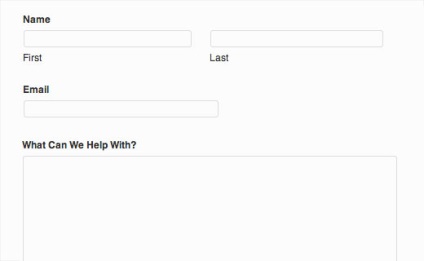
Most, hogy létrehozta a formában, akkor folytassa a felállított egy asztalt guglodokumentah.
Állítsa be a Google-táblázat
Zapier azt sugallja, hogy a Google-táblázathoz kell igazítani. Az első sor tartalmazza a nevét, minden területen, Gravity Forms, amit szeretnénk, hogy a táblázatban. A második sorban a példát, hogy hogyan töltjük. Hoztunk létre egy táblázatot, amely így néz ki:
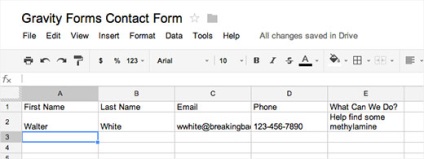
Most, hogy már konfigurált az asztalra, és akkor csak létre csatlakozni Zapier formában az asztalra.
Zap létre kapcsolat táblázatot alkotnak
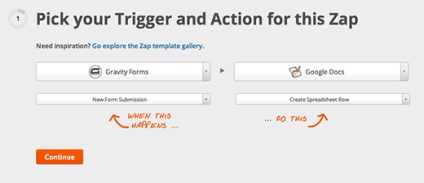
A 2. lépésben, akkor be kell másolni webhook URL, feltéve Zapier és illessze be Gravity Forms. A megfelelő mezőbe, hogy jelezze Webhook URL Gravity űrlapok megtalálhatók a beállítások alatt az űrlapot és adja Zapier lapon az alábbi képernyőkép.
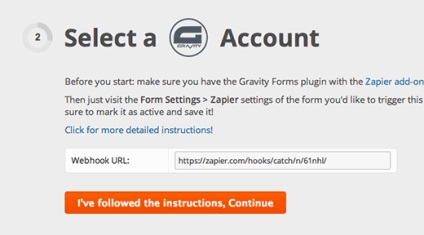
INSERT URL webhook beállítások képződhetnek Gravity Forms.
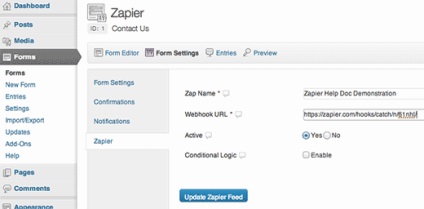
Ugrás a következő lépésre.
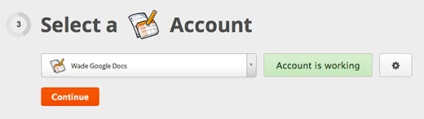
A 4. lépésben Zapier segítségével hozzá saját szűrőket. Mi fog hiányozni, amíg ezt a beállítást.
Az 5. lépésben úgy döntünk, egy asztal és egy lap, amely korábban létrehozott.
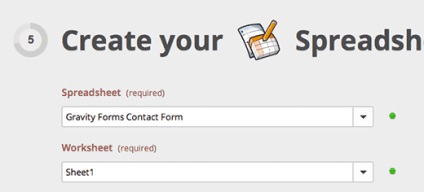
Most kell, hogy kattintson a kis ikonra Gravity Forms a jogot minden területen beszúrni Gravity Forms az alapértelmezett szöveget egy táblázatot a Google, mint ez:
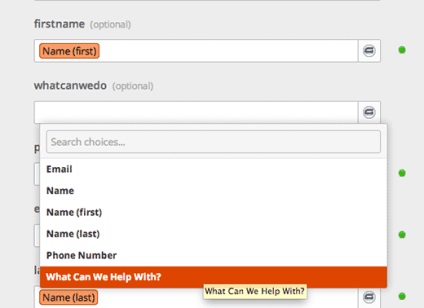
Miután minden mezőt vannak rendelve, kattintson folytassa a 6. lépéssel.
A 6. lépésben tudjuk tesztelni a Zap. Ha nincs vizsgálati adatok, akkor küld semmit akar az a forma, és utána gyere vissza az asztalhoz, és frissíti az adatokat.
Beléptünk a vizsgálati adatok és elküldte az asztalukhoz.
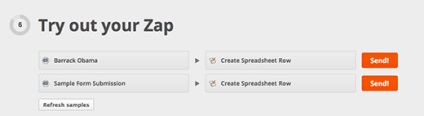
Mint látható, ez működött.
A 7. lépésben megadjuk a nevét a Zap:
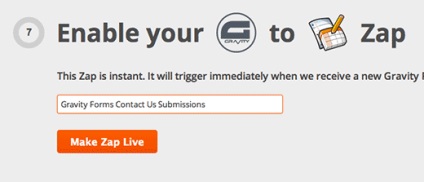
Ez minden. Mi lehet kattintani «Tedd Zap Élő» és küldjön minden formája Gravity Forms automatikusan „esik” a mi Google-táblázat.
Tehát nézzük meg, hogyan működik!
Zap Gravity Forms in Google táblázatba Live!
Most, hogy már kész az élő Zap, próbáljuk meg. Folytatás az oldalon, és töltse kontakntnuyu formában.
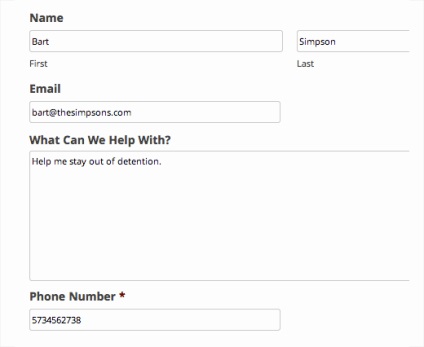
Miután a Küldés gombra kattintva, akkor nézze meg a táblázatot, és látni Bart Simpson a következő sorban. Lehet, hogy egy pár másodpercig, hogy megjelenjen.
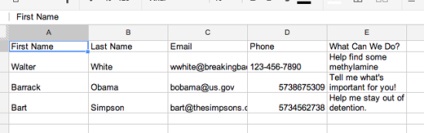
Ezzel minden készen áll. Például megmutattuk, hogyan kell csatlakoztatni a Gravity Forms in Google-táblázat. Azonban, akkor integrálható bármilyen internetes alkalmazást Gravity Forms Zapier. Ennek alapján tudjuk venni ezeket az utasításokat.
Ne felejtsük el, ha lehet, hogy értékelje az összeget a felvétel a kedvenc csillagok tetszése.